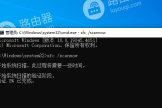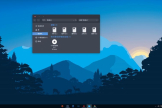Win11中explorer.exe无响应如何解决
Win11中explorer.exe无响应如何解决给予人的体验还是非常不错的,小伙伴们想必都是十分的感兴趣,Win11中explorer.exe无响应如何解决的教程攻略小编给大家进行了一个汇总,大家看完就知道了。

1. 尝试重新启动Windows 11操作系统。有时候只是一些临时的问题导致explorer.exe无响应,这时候重新启动可能就能够解决问题。
2. 关闭所有运行的程序。explorer.exe可能会因为系统资源不足而出现无响应的情况,尤其是在同时运行多个程序的情况下。关闭所有程序后,尝试再次打开explorer.exe。
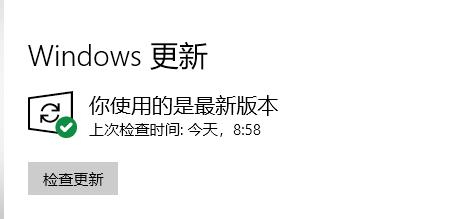
3. 运行系统维护工具。Windows 11自带了一些系统维护工具,比如磁盘清理和磁盘碎片整理等。运行这些工具可以帮助您清理系统垃圾并优化系统性能,从而可能解决explorer.exe无响应的问题。
4. 关闭Windows 11的视觉效果。Windows 11的一些视觉效果可能会占用大量的系统资源,从而导致explorer.exe无响应。您可以尝试关闭这些视觉效果,比如窗口透明度和动态效果等。
5. 更新显卡驱动程序。显卡驱动程序是系统中最容易出现问题的驱动程序之一。如果您的显卡驱动程序过时或者损坏了,可能会导致explorer.exe无响应。尝试更新显卡驱动程序,并重新启动计算机。
6. 运行病毒扫描。计算机中的病毒或恶意软件可能会导致explorer.exe无响应。运行安全软件进行病毒扫描,以确保计算机没有受到恶意软件的攻击。